Как удалить учетную запись Gmail на вашем Android
Независимо от того, полностью ли вы отказались от Android или хотите перейти на новое устройство, одна из вещей, которую вы должны сделать, — это удалить свою учетную запись Gmail. Android тесно связан с Google. На самом деле, когда вы покупаете новый телефон или планшет Android, на большинстве из них предустановлены сервисы Google, такие как Gmail, Hangouts, Chrome и т. д. Вам также потребуется учетная запись Gmail для загрузки приложений из Google Play Store.
Удаление учетной записи Gmail с устройства Android — сложный процесс. Это не так просто, как удалить приложения Google, установленные на вашем телефоне, а затем удалить свою учетную запись Gmail, потому что таким образом вы можете потерять ценные данные. В этой статье вы узнаете, как удалить Gmail, сохранив при этом свои данные.
Давайте начнем
Но прежде чем приступить к работе, рекомендуется сначала провести весеннюю уборку. Используйте инструмент очистки Android, чтобы удалить ненужные файлы с вашего устройства перед резервным копированием данных. Создание резервной копии ваших важных данных важно, планируете ли вы избавиться от своего устройства или хотите сбросить его до заводских настроек. То же самое относится и к вашей учетной записи Gmail. Удаление учетной записи Gmail без резервного копирования может привести к потере:
- Доступ и данные. Вы потеряете доступ ко всем своим службам Google, использующим эту учетную запись Gmail, включая Gmail, Диск, Фото, Календарь и другие.
- Если вы использовали свою учетную запись Gmail для подписки или покупки контента (приложений, музыки, фильмов, книг и т. д.) в Интернете, вы можете потерять этот контент, если не будет обеспечено надлежащее резервное копирование.
- Синхронизированные данные. Вы потеряете синхронизированные данные в Google Chrome, такие как закладки, избранное и приложения в вашем веб-браузере.
- Контакты на вашем телефоне Android обычно синхронизируются с вашей учетной записью Gmail.
- Имя пользователя учетной записи. Если вы полностью удалите свою учетную запись электронной почты, ваше имя пользователя не будет доступно для использования в будущем.
Вам нужно быть осторожным, если вы удаляете свою учетную запись Gmail, потому что есть много служб Google, которые полагаются на нее, и ее небрежное удаление может привести к серьезным последствиям. Чтобы не потерять свои данные и контент, не забудьте сначала создать резервную копию своей учетной записи Google.
Как сделать резервную копию ваших данных
Первое, что вам нужно сделать перед удалением своей учетной записи Gmail, — это сделать резервную копию всех ваших данных Gmail и их содержимого, особенно если вы используете свою учетную запись Gmail в течение длительного времени. Весь контент, связанный с вашей почтой Gmail на вашем телефоне или планшете, обычно синхронизируется с вашей учетной записью Google, включая фотографии, электронные письма, календарь и т. д. Поэтому для резервного копирования вашей учетной записи Google все, что вам нужно сделать, это загрузить архив всего вашего контента. .
Сделать резервную копию вашей учетной записи Google очень просто. Следуй этим шагам:
- Войдите в свою учетную запись Gmail и перейдите в Мой счет
- Щелкните Управляйте своим содержимым.
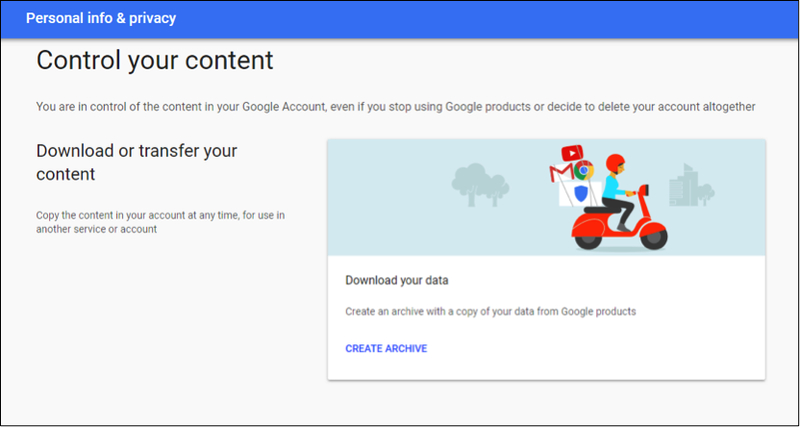

- Выберите из списка службы, для которых требуется выполнить резервное копирование, и нажмите кнопку Далее.
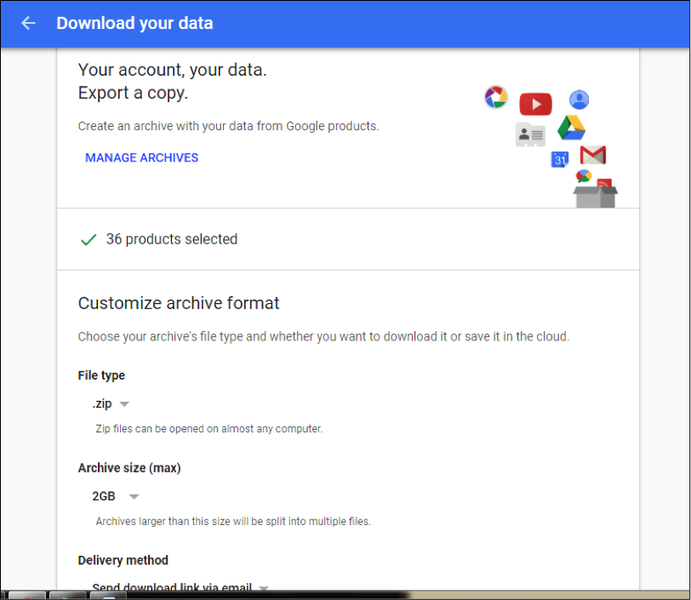
- Выберите тип файла, в котором вы хотите сохранить данные, максимальный размер архива и способ отправки данных. Вы можете отправить ссылку для скачивания на свой адрес электронной почты или добавить файлы в облако (Диск, Dropbox или OneDrive). Далее нажмите «Создать архив».
- Процесс может занять много времени, в зависимости от того, насколько обширен архив.
Это все, что вам нужно сделать, чтобы создать резервную копию вашей учетной записи Gmail. Однако вам также необходимо проверить сайты, на которых вы использовали свой адрес Gmail для регистрации. Возможно, вы по-прежнему сможете войти на эти веб-сайты, но все уведомления или информация для восстановления будут потеряны, поскольку ваша учетная запись Gmail больше не существует.
После того, как вы сделали весеннюю уборку и создали резервные копии всех важных данных, пришло время удалить свою учетную запись Gmail.
Как удалить учетную запись Gmail на Android
Если вы хотите удалить свою учетную запись Google с устройства Android, выполните следующие действия:
- Перейдите в «Настройки» вашего устройства и нажмите «Учетные записи».
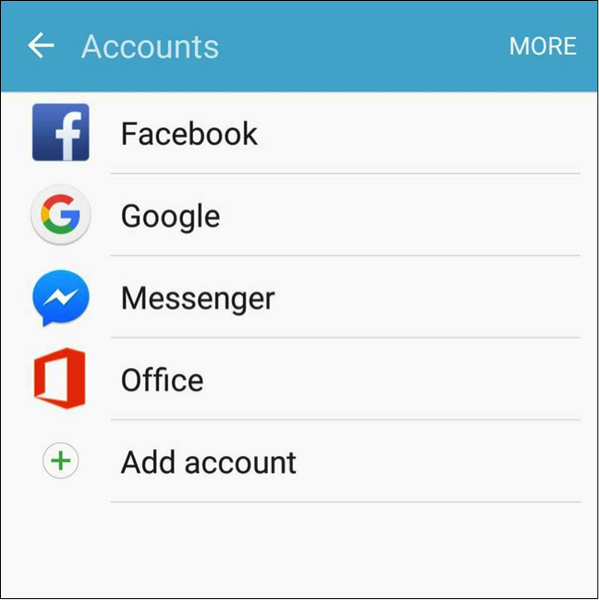
- Коснитесь учетной записи Google, которую хотите удалить.
- Коснитесь трех точек, расположенных в правом верхнем углу окна. Вы увидите вариант синхронизации или удаления учетной записи Gmail.
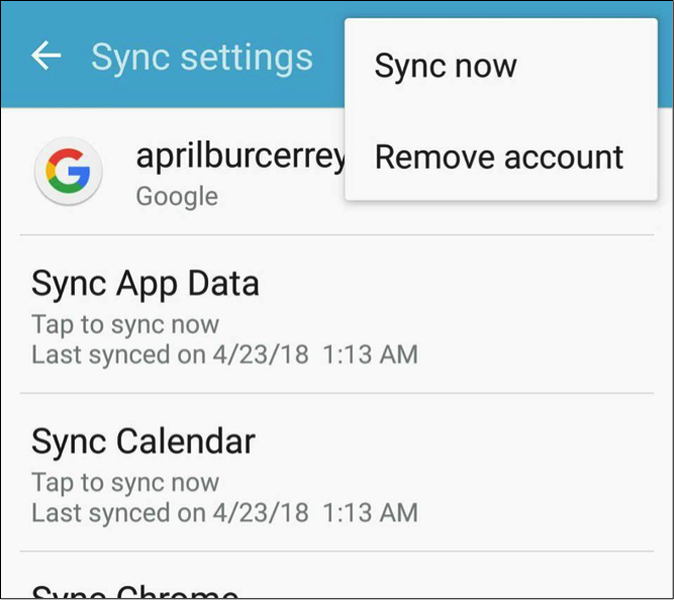
Другой способ удалить учетную запись Gmail с вашего устройства Android — выполнить сброс настроек. Чтобы восстановить заводские настройки телефона или планшета, выполните следующие действия:
- Перейдите в настройки вашего устройства.
- Выберите Резервное копирование и сброс.
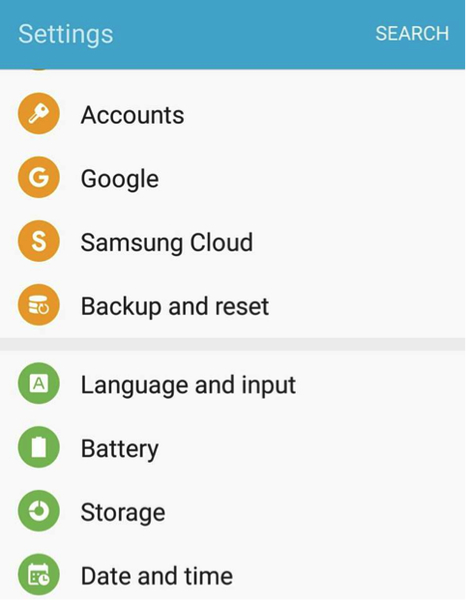
- Нажмите «Сброс заводских данных», который находится внизу. Вам будет предоставлен список вещей, которые будут удалены из памяти вашего устройства.
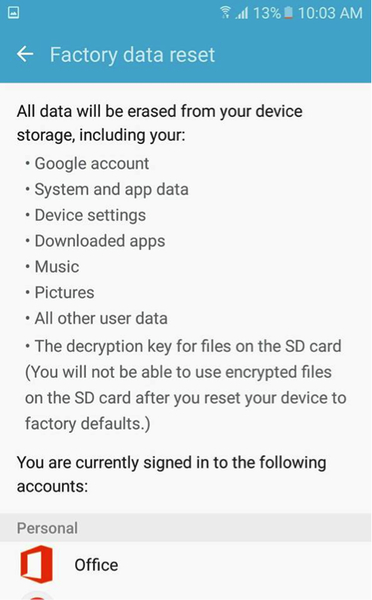
- Убедившись, что у вас есть все необходимое, нажмите «Сбросить устройство».
Сброс вашего устройства не только удаляет вашу учетную запись Google. Он также удаляет все содержимое вашего устройства.
Если вы хотите полностью удалить свою учетную запись Gmail (вы можете удалить всю учетную запись или только некоторые службы), вы можете сделать следующее:
- Войдите в свою учетную запись Gmail и перейдите в раздел «Моя учетная запись», коснувшись значка своего профиля в правом верхнем углу страницы. Вы также можете перейти по этой ссылке:
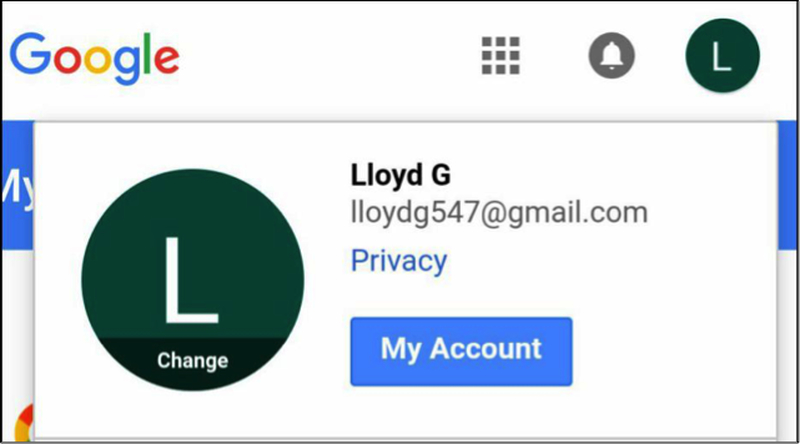
- Прокрутите страницу вниз и нажмите «Удалить учетную запись или службы».
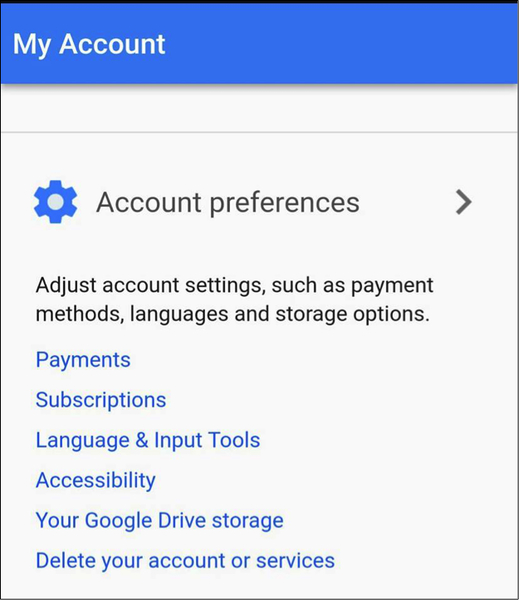
- У вас есть возможность удалить всю свою учетную запись Gmail или только некоторые службы, такие как электронная почта, диск, фотографии и т. д. Если вы хотите удалить службы, просто нажмите «Удалить продукты».
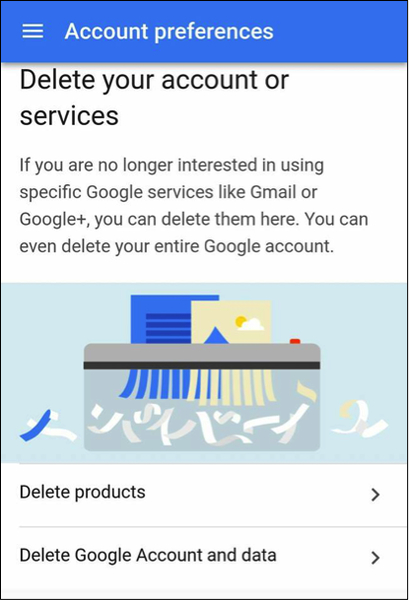
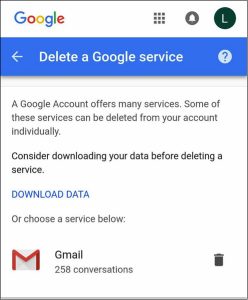
- Google даст вам возможность сначала загрузить все ваши данные. Если вы хотите убедиться, что у вас есть резервная копия всех ваших файлов, просто сначала нажмите «Загрузить данные». Сохранив весь свой контент, выберите продукт, который хотите удалить, и коснитесь значка корзины рядом с ним.
- Если вы собираетесь удалить саму учетную запись Google, выберите «Удалить учетную запись Google и данные».
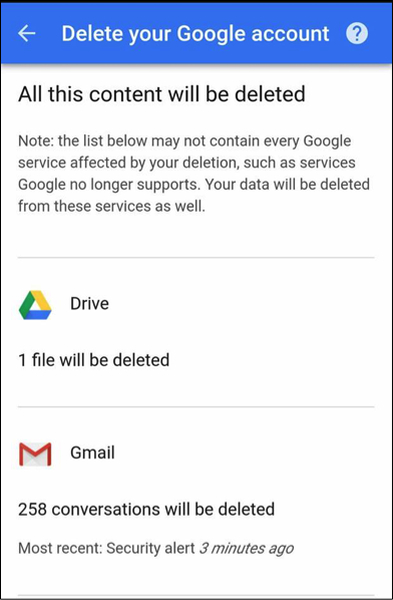
- Отметьте два поля ниже, чтобы подтвердить, что вы хотите удалить свою учетную запись, затем нажмите Удалить учетную запись.
По умолчанию ваша учетная запись удаляется навсегда, когда вы выбираете эту опцию. Однако Google предоставляет вам короткий период (от 2 до 3 недель) для восстановления вашей учетной записи, если вы сожалеете об ее удалении. Как только ваша учетная запись будет восстановлена, вы сможете войти в систему и использовать все службы Google, как и раньше.
Чтобы восстановить учетную запись, выполните следующие действия:
- Перейти к Google Страница восстановления учетной записи.
- Выберите У меня другие проблемы с подключением.
- Следуйте инструкциям по безопасности, чтобы восстановить свою учетную запись.
Этот процесс восстановления должен работать большую часть времени, если нет несчастных случаев. Поэтому, прежде чем вы решите удалить свою учетную запись Gmail, подумайте дважды или даже трижды. Даже если вы создали резервную копию своих данных, настройка новой учетной записи Gmail и перенос файлов могут стать огромной проблемой. Попробуйте найти обходной путь и сделайте удаление своей учетной записи Gmail в крайнем случае.




![Как настроить уведомления в приложении Discord [Guide]](https://pazd.ru/wp-content/uploads/2020/10/discord-app-768x432.jpg)

